Microsoft Visual Studio è un ambiente di sviluppo integrato (IDE) di Microsoft. È usato per sviluppare programmi per computer per Microsoft Windows, così come siti web, applicazioni web, servizi web e applicazioni mobili. Visual Studio usa le piattaforme di sviluppo software di Microsoft come Windows API, Windows Forms, Windows Presentation Foundation, Windows Store e Microsoft Silverlight. Può produrre sia codice nativo che codice gestito.
Fino a SQL Server 2008 R2, Visual Studio veniva fornito con BIDS (Business Intelligence Design Studio), che lo rende facile da installare. Ma da SQL 2012 in poi, abbiamo bisogno di aggiungere queste capacità SSDT (SQL Server Data Tools), che deve essere installato separatamente.
SQL Server Data Tools è un moderno strumento di sviluppo che si può scaricare gratuitamente per costruire database relazionali SQL Server, database Azure SQL, pacchetti Integration Services, modelli di dati Analysis Services e report Reporting Services. Con SSDT, è possibile progettare e distribuire qualsiasi tipo di contenuto di SQL Server con la stessa facilità con cui si svilupperebbe un’applicazione in Visual Studio. Questa release supporta SQL Server 2017 fino a SQL Server 2005, e fornisce l’ambiente di progettazione per l’aggiunta di funzionalità che sono nuove in SQL Server 2016.
Nota: È possibile scaricare il SSDT per VS 2015 da https://go.microsoft.com/fwlink/?linkid=858660
Ci sono due parti per l’installazione VS 2015/SSDT come segue.
- Progresso del download
- Progresso dell’installazione
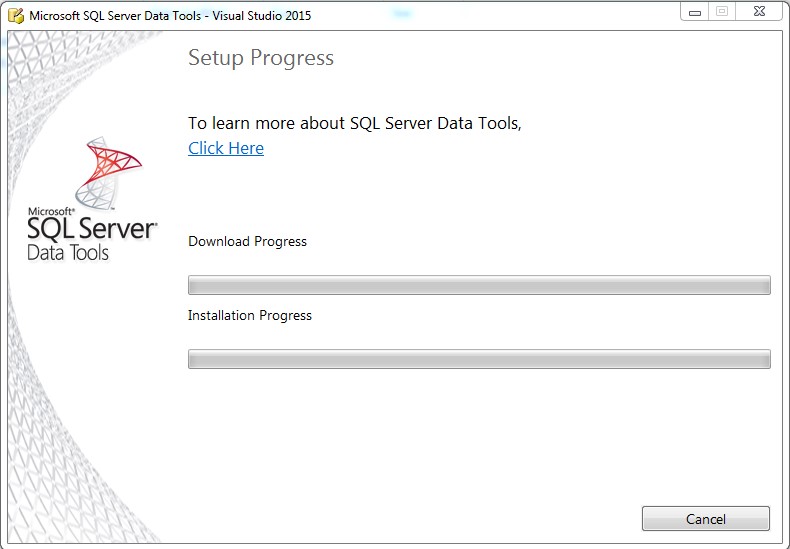
La normale installazione di Visual Studio 2015 va bene in uno scenario in cui hai una connessione internet. I file di supporto necessari per l’installazione verranno scaricati al volo durante l’esecuzione dell’installazione, il che significa che la prima parte (progresso del download) andrà liscia.
Ma se non si dispone di una connessione internet durante l’esecuzione dell’installazione si affronterà l’errore seguente.
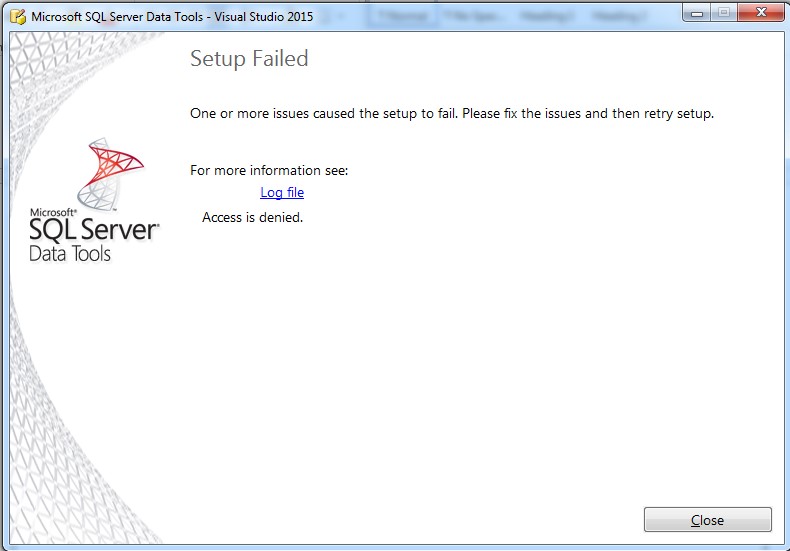
Quando si passa attraverso il file di registro, si sarà in grado di vedere l’errore seguente che mostra l’errore di connettività a internet per il download dei file di configurazione.
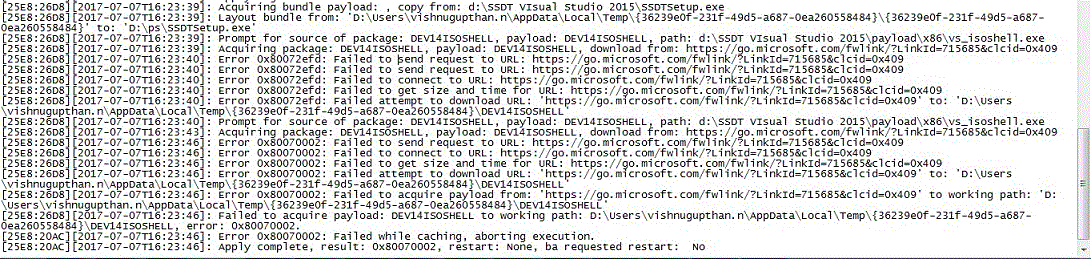
Per risolvere questo problema e andare avanti con l’installazione, è necessario eseguire l’installazione in modalità offline, il che significa che i file di installazione di supporto del set up devono essere scaricati separatamente in un sistema con connettività internet e spostare i file sul server utilizzando una penna USB o una condivisione remota o qualsiasi altro mezzo. Il processo è quello di scaricare il file di installazione in un sistema con connettività Internet da questa pagina di download. Poi spingi i file in una cartella dove hai bisogno di estrarre i file. Nel mio caso, ho scelto la cartella d:\ssdtsetup.

Scarica i file dei componenti usando i file di configurazione SSDT nel formato seguente.

SSDTSetup.exe /layout ‘D:\SSDT VIsual Studio 2015’
Una volta che questo si completa, sarete in grado di vedere i seguenti file nella posizione chiamata payload e ssdt che avrà i file dei componenti.
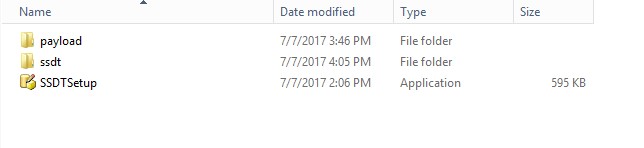
Una volta estratto questo, è possibile eseguire l’installazione di SSDT eseguendo lo stesso file nella cartella SSDTSetup. Questa volta non cercherà di scaricare i file da internet ma prenderà i file dalla posizione salvata.